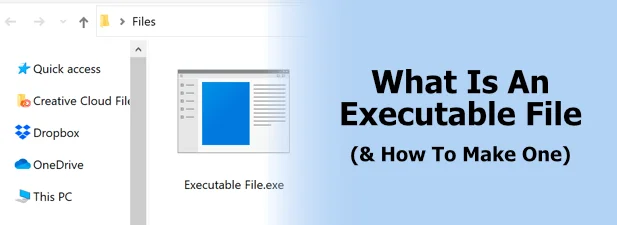Tệp thực thi là gì và cách tạo tệp
Tệp thực thi là gì? Tệp thực thi là một tệp chương trình có thể chạy được, với một tập hợp các hướng dẫn hoặc tùy chọn để làm cho nó thực hiện một điều gì đó trên PC của bạn. Các tệp thực thi được tìm thấy trên hầu hết các hệ điều hành hiện đại, nhưng hầu hết mọi người sẽ liên kết chúng với định dạng tệp Windows EXE.
Bạn sẽ thường thấy tệp EXE khi cài đặt phần mềm mới hoặc chạy một chương trình trên PC, nơi phần mở rộng EXE được sử dụng. Nếu bạn đang tạo phần mềm của riêng mình, bạn thậm chí có thể tạo tệp thực thi của riêng mình để chạy, cài đặt hoặc phân phối. Nếu bạn muốn tìm hiểu thêm về các tệp thực thi và cách tạo tệp thực thi, đây là những gì bạn cần làm.
Nội dung bài viết
Rủi ro của các tệp thực thi (EXE)
Khi bạn chạy một tệp thực thi, bạn cấp cho nó quyền chạy các hướng dẫn có trong nó. Đó là cách hoạt động của bất kỳ phần mềm nào, từ những tập lệnh cơ bản vài dòng cho đến những phần mềm phức tạp với hàng triệu dòng mã.
Trước khi chạy hoặc tạo một tệp thực thi, bạn nên biết những rủi ro tiềm ẩn. Các tệp thực thi có khả năng bao gồm các hướng dẫn trong mã nguồn có thể làm hỏng PC của bạn.
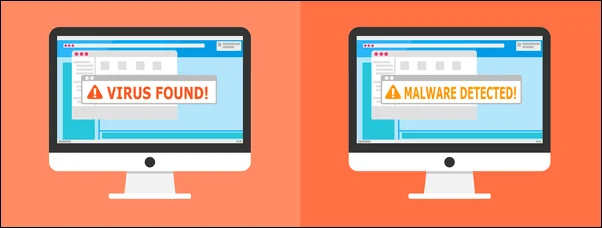
Nó có thể yêu cầu PC của bạn xóa các tệp khác hoặc nó có thể hướng dẫn PC của bạn gửi thông tin đến một nguồn bên ngoài. Đây là định nghĩa của phần mềm độc hại, được tạo ra để gây hại với chi phí của bạn.
Trước khi bạn chạy bất kỳ tệp thực thi nào, đặc biệt nếu tệp đó yêu cầu quyền quản trị trong cửa sổ bật lên Kiểm soát tài khoản người dùng, bạn nên quét tệp để tìm phần mềm độc hại bằng Bảo mật Windows hoặc phần mềm chống phần mềm độc hại của bên thứ ba như Malwarebytes. Bạn cũng chỉ nên cài đặt hoặc chạy phần mềm từ các nguồn bạn chắc chắn rồi Lòng tin.
Nếu bạn đang tạo phần mềm của riêng mình để chạy, bạn nên đảm bảo rằng mã không được thiết kế để truy cập bất kỳ tệp quan trọng nào. Mặc dù Windows thường ngăn truy cập trái phép vào các tệp hệ thống bằng UAC, hãy kiểm tra kỹ mã của bạn trước khi chạy để đảm bảo phần mềm không thể gây hại cho PC của bạn.
Mở tệp thực thi (EXE) trên Windows
Nếu bạn muốn mở một tệp thực thi trên Windows, bạn có thể làm như vậy bằng một số cách. Windows tự động nhận dạng định dạng tệp EXE dưới dạng tệp thực thi, vì vậy bạn thường có thể mở nó từ màn hình của mình, từ Windows File Explorer, bằng menu Bắt đầu của Windows (đối với phần mềm đã cài đặt) hoặc bằng cách sử dụng hộp lệnh Chạy.
- Để mở tệp EXE trên màn hình của bạn hoặc trong Windows File Explorer, hãy bấm đúp vào tệp. Thao tác này sẽ hướng dẫn Windows mở nó.
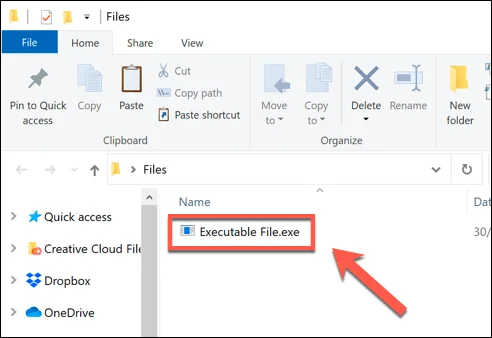
- Danh sách phần mềm đã cài đặt trong menu Bắt đầu của Windows là các phím tắt đến các tệp EXE cho phần mềm đó (ví dụ: Chrome.exe cho Google Chrome). Nhấn nút Menu bắt đầu biểu tượng (hoặc nhấn vào Phím Windows trên bàn phím của bạn), sau đó nhấn một trong các mục nhập để chạy phần mềm của bạn.
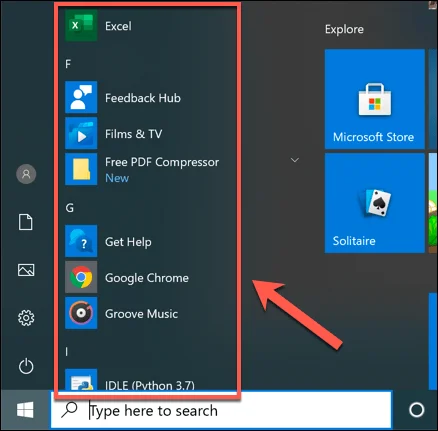
- Để sử dụng Chạy hộp lệnh để chạy tệp EXE, nhấn Phím Windows + R trên bàn phím của bạn. Ngoài ra, nhấp chuột phải vào Biểu tượng menu bắt đầu và nhấn Chạy Lựa chọn.
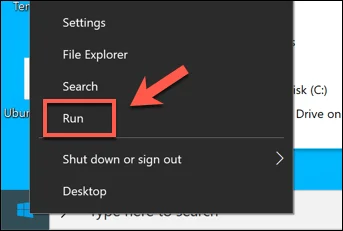
- bên trong Chạy hộp lệnh, tìm tệp thực thi của bạn bằng cách nhấn Duyệt quahoặc nhập trực tiếp vị trí tệp. Khi bạn muốn chạy tệp EXE, hãy nhấn đồng ý.
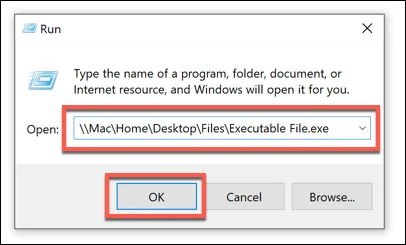
- Nếu tệp EXE yêu cầu quyền truy cập quản trị, bạn sẽ cần cho phép nó chạy trong cửa sổ bật lên UAC. nhấn Đúng để cho phép điều này.
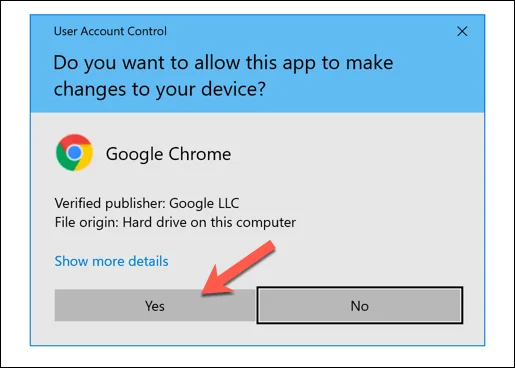
- Nếu tệp thực thi không thể chạy (ví dụ: nó có thể được thiết kế cho phiên bản Windows cũ hơn), thì Windows sẽ ngăn nó chạy. Bạn cũng có thể thấy một thông báo lỗi. Nếu điều này xảy ra, hãy nhấn Đóng và tìm kiếm phiên bản thay thế của tệp để chạy thay thế.
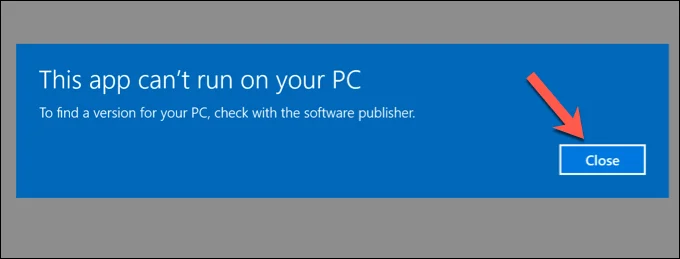
Cách tạo tệp thực thi trên Windows
Nếu bạn muốn tạo tệp thực thi của riêng mình trên Windows, bạn có thể, nhưng nó không đơn giản như đổi tên tệp và thêm .exe đến cuối của nó.
Bạn sẽ cần viết mã phần mềm bạn muốn chạy bằng ngôn ngữ lập trình đã chọn, sau đó biên dịch nó thành một tệp có thể thực thi được. Tuy nhiên, hầu hết người dùng sẽ muốn tạo các tệp thực thi cơ bản hơn, chẳng hạn như tệp trình cài đặt để cài đặt phần mềm.
Bạn có thể sử dụng cài sẵn IExpress Wizard để thực hiện việc này trên Windows, nhưng phần mềm này đã rất cũ và không được cập nhật trong một thời gian. Tùy chọn tốt hơn là sử dụng Inno Setup mã nguồn mở hoặc đối với các tệp EXE tự giải nén cơ bản, bạn có thể sử dụng 7-Zip.
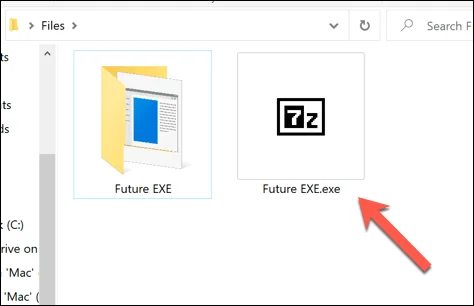
Tệp EXE được tạo bằng 7-Zip thực sự là một Tệp lưu trữ SFX. Tệp lưu trữ này, xuất hiện với định dạng tệp EXE, sẽ tự động trích xuất bất kỳ tệp nào được bao gồm vào PC của bạn, làm cho nó hoàn hảo cho việc triển khai phần mềm đơn giản.
Nếu bạn muốn chia sẻ tệp cho nhiều người dùng mà không phải lo lắng về việc họ đã cài đặt phần mềm phù hợp, thì việc tạo tệp như thế này sẽ là một lựa chọn tốt.
- Để tạo tệp EXE bằng 7-ZIP, hãy đặt tệp của bạn vào một thư mục trong Windows File Explorer. Bấm chuột phải vào thư mục, sau đó nhấn 7Zip> Thêm vào kho lưu trữ.
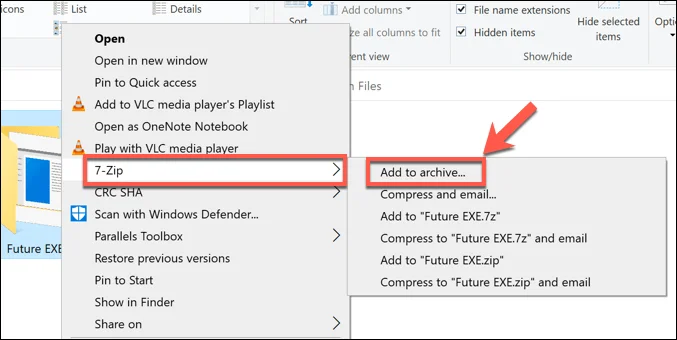
- bên trong Tùy chọn bấm vào Bật Lưu trữ SFX hộp kiểm. Bạn cũng sẽ muốn đặt Định dạng lưu trữ đến 7z, các Phương pháp nén đến LZMA2, và Mức độ nén đến Bình thường. nhấn đồng ý để tạo tệp.
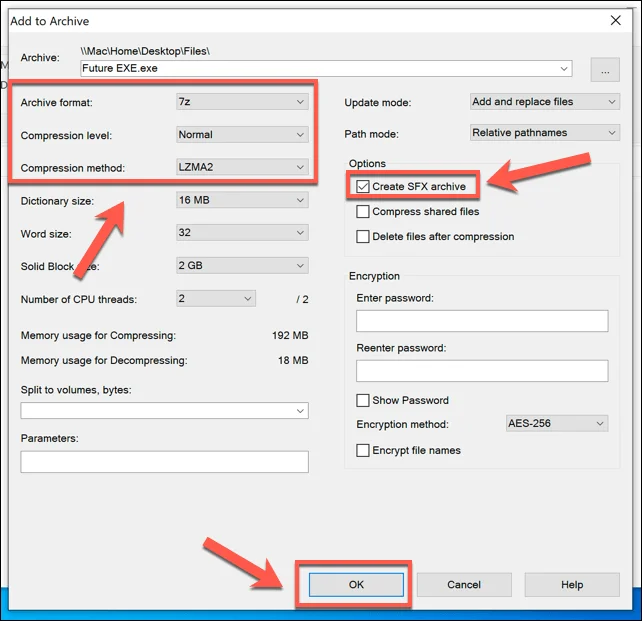
Mặc dù đây không phải là tệp EXE thực sự, nhưng nó trông và hoạt động giống như một tệp, làm cho nó trở thành một cách dễ dàng để tạo tệp thực thi có thể phân phối phần mềm hoặc tệp bạn đã tạo với người khác.
Mặt khác, nếu bạn muốn tạo một tệp thực thi “thực”, bạn sẽ cần học cách lập trình.
Chạy tệp thực thi trên Mac hoặc Linux
Cách các tệp thực thi hoạt động trên Windows hoàn toàn khác với cách các chương trình chạy trên các nền tảng khác, như Linux hoặc macOS. Các nền tảng này có các tệp thực thi, nhưng chúng không ở định dạng tệp EXE.
Ví dụ: trên Linux, bất kỳ tệp nào cũng có thể thực thi được, nhưng nó yêu cầu một cờ quyền đối với tệp đặc biệt để chạy nó như một chương trình sử dụng chmod. Lệnh tệp chmod + x sẽ cung cấp một tệp có tên tập tin chẳng hạn như quyền thực thi để chạy.
macOS có một phương pháp hơi khác để chạy phần mềm. Nếu ứng dụng chưa được cài đặt từ App Store và không phải từ nhà phát triển mà ứng dụng biết hoặc tin cậy, thì ứng dụng sẽ không được phép chạy. Bạn sẽ cần cho phép nó trong Tùy chọn hệ thống> Bảo mật và quyền riêng tư thực đơn.
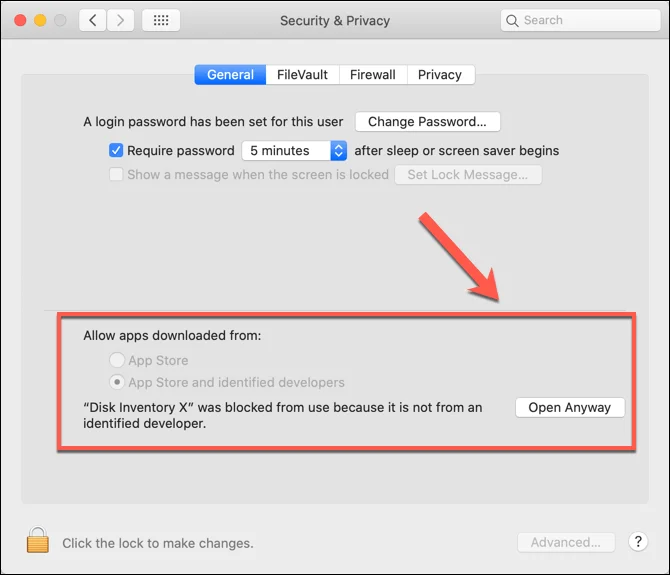
Tuy nhiên, là một hệ thống dựa trên Unix, macOS hỗ trợ chmod , cho phép bạn thực thi các tập lệnh cơ bản hơn bằng cách sử dụng Thiết bị đầu cuối ứng dụng. Ví dụ: nếu bạn đã phát triển một tập lệnh Python, bạn có thể sử dụng chmod + x lệnh để chạy nó.
Bạn cũng có thể sử dụng trình giả lập WINE cho Linux và macOS để chạy và cài đặt các tệp Windows EXE trên các nền tảng đó. Được thiết kế để mô phỏng các hướng dẫn và thư viện Windows nhất định, việc sử dụng WINE để chạy tệp EXE sẽ có các mức độ thành công khác nhau.
Bạn có thể xác nhận phần mềm phổ biến sẽ chạy tốt như thế nào khi sử dụng WINE bằng cách kiểm tra cơ sở dữ liệu WineHQ.
Chạy các tệp thực thi trên Windows 10
Không có gì ngăn cản bạn tạo phần mềm của riêng mình, đặc biệt nếu bạn kết hợp nó với các gói trình cài đặt Windows để dễ dàng cài đặt. Tuy nhiên, đối với hầu hết người dùng Windows 10, các tệp EXE có thể chạy chứ không phải được tạo. Miễn là bạn chỉ chạy phần mềm từ các nguồn mà bạn tin tưởng, các tệp thực thi sẽ tương đối an toàn.
Đảm bảo rằng bạn thường xuyên quét phần mềm độc hại và nếu bạn thực sự không chắc liệu tệp thi hành có an toàn để chạy hay không, bạn có thể sử dụng chế độ hộp cát của Windows 10 để chạy phần mềm trong một vùng chứa riêng biệt để kiểm tra. Nếu EXE nguy hiểm, nó sẽ không làm hỏng cài đặt Windows chính của bạn.